فهرست مطالب:
- مرحله 1: اجزای ضروری
- مرحله 2: Esquema De Montagem
- مرحله 3: O Código
- مرحله 4: Demonstração
- مرحله 5: Aquecimento

تصویری: Semáforo: 5 مرحله (همراه با تصاویر)

2024 نویسنده: John Day | [email protected]. آخرین اصلاح شده: 2024-01-30 08:52

معرفی
Neste projeto، você construirá um sistema de semáforos:
- وجود 3 LED با هسته های مختلف (verde، amarelo e vermelho) para imitar os semáforos dos carros؛
- Existem 2 LEDs co core diferentes (verde e vermelho) para imitar os semáforos dos pedestres؛
- Há um botão para imitar o semáforo de pedestres.
مرحله 1: اجزای ضروری

Pegue todos os componentes needários para este projeto.
- 1x صفحه اصلی ؛
- 1x آردوینو uno ؛
- 3x LED’s 5mm (1 vermelho ، 1 amarelo e 1 verde) ؛
- 2x LED’s 3mm (1 vermelho e 1 verde) ؛
- 1 برابر مقاومت 10 ككم ؛
- 1x botão ؛
- Fios macho-macho؛
شما می توانید LED های مختلف را از بین ببرید ، در صورت عدم نیاز به سیستم ، می توانید از عملکردهای نرمال خود استفاده کنید.
مرحله 2: Esquema De Montagem
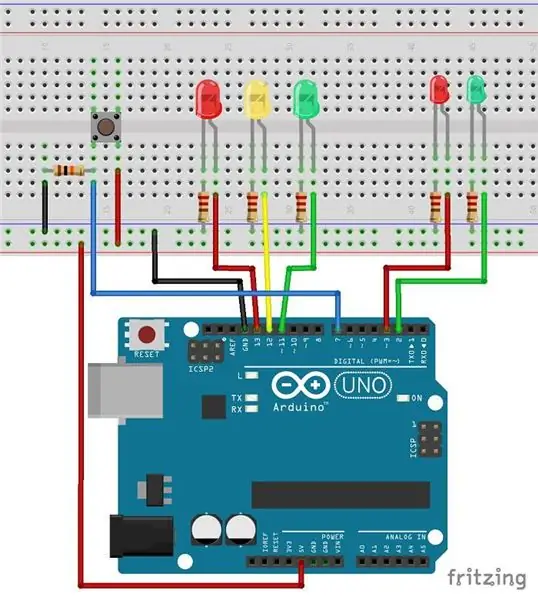
Monte todas as peças seguindo o esquema acima.
مرحله 3: O Código
Você não precisa de nenhuma biblioteca para este código e escrevi aqui algumas dicas para entender melhor o que você irá desenvolver:
- a luz do carro está semper verde e، portanto، a luz do pedestre fica semper vermelha، a menos que alguém pressione o botão؛
- Quando alguém pressiona o botão، eis o que acontece:
- A luz do carro muda para amarelo e depois para vermelho؛
- A luz do pedestre muda para verde؛
- As luzes estão nesse estado por um tempo (no código desta vez é a variável crossTime)؛
- A luz verde para pedestres pisca e fica vermelha؛
- A luz do carro muda de vermelho para verde؛
Todas essas ações estarão dentro da função changeLights (). Semper que você quiser mudar as luzes، basta chamar a essa função.
برای برنامه IDE و faça یا sua placa Arduino کپی کنید.
No entanto، não se esqueça de verificar se você selecionou a placa e a porta corretas.
Acesse o código aqui.
مرحله 4: Demonstração


Quando você pressiona o botão، a luz dos carros muda de verde para vermelho e a luz de pedestre muda de vermelho para verde.
Após algum tempo decorrido (crossTime) ، o led verde para pedestres pisca e muda para vermelho. A luz dos carros muda de vermelho para verde.
مرحله 5: Aquecimento
Se você está começando com o Arduino ، um bom exerciseício é alterar o valor de algumas variáveis como o crossTime e changeTime e ver o que acontece.
Se você quiser algo um pouco mais desafiador، tente imitar o que acontece em um cruzamento، com várias luzes para vários carros e pedestres.
E também não se esqueça de acessar meu último artigo sobre Arduino um Guia Completo de tudo para você saber sobre a plataforma
توصیه شده:
چگونه: نصب Raspberry PI 4 Headless (VNC) با Rpi-imager و تصاویر: 7 مرحله (همراه با تصاویر)

چگونه: نصب Raspberry PI 4 Headless (VNC) با Rpi-imager و تصاویر: من قصد دارم از این Rapsberry PI در چندین پروژه سرگرم کننده در وبلاگم استفاده کنم. به راحتی آن را بررسی کنید. من می خواستم دوباره به استفاده از Raspberry PI بپردازم ، اما در مکان جدیدم صفحه کلید یا موس نداشتم. مدتی بود که من یک تمشک راه اندازی کردم
نمایش اسلاید تصاویر تعطیلات خود را با لمس سحر و جادو!: 9 مرحله (همراه با تصاویر)

نمایش اسلاید تصاویر خود را با لمس جادو! برای مطابقت با پرچم و موضوع کشوری که من از آن دیدن می کنم (در این مورد ، سیسیل). تی
تطبیق یک گوشی تلفن همراه با تلفن همراه: 7 مرحله (همراه با تصاویر)

انطباق یک گوشی تلفن همراه با یک تلفن همراه: توسط بیل ریو ([email protected]) اقتباس شده برای دستورالعمل ها توسط موس ([email protected]) سلب مسئولیت: روش شرح داده شده در اینجا ممکن است برای شما کارساز نباشد گرفتن. اگر کار نمی کند ، یا اگر چیزی را خراب می کنید ، m نیست
نحوه جدا کردن رایانه با مراحل و تصاویر آسان: 13 مرحله (همراه با تصاویر)

نحوه جدا کردن رایانه با مراحل و تصاویر آسان: این دستورالعمل نحوه جدا کردن رایانه است. اکثر اجزای اصلی ماژولار هستند و به راحتی حذف می شوند. با این حال مهم است که در مورد آن سازماندهی شده باشید. این به شما کمک می کند تا قطعات را از دست ندهید ، و همچنین باعث می شود دوباره سرهم کنید
ذخیره تصاویر برای انجام وظیفه: 4 مرحله (همراه با تصاویر)

ذخیره تصاویر برای انجام وظیفه: 1. یک سند جدید Google باز کنید و از این صفحه برای ایمن سازی تصاویر خود استفاده کنید. از ctrl (کنترل) و & quot؛ c & quot؛ کلید کپی کردن از ctrl (کنترل) و & quot؛ v & quot؛ کلید چسباندن
